Édition collaborative de documents avec Raspberry Pi

Vous souhaitez préserver la confidentialité et la sécurité de vos documents personnels et professionnels ? Les stocker sur des serveurs externes n'est pas la bonne solution. Dans cet article, j'expliquerai comment vous pouvez mettre en place un système local d'édition collaborative de documents avec un Raspberry Pi.
En effet, si vous utilisez encore Google Docs, vos données ne sont ni privées ni sécurisées. Comme le dit la maxime, le "nuage" n'est que l'ordinateur de quelqu'un d'autre.
La solution la plus simple est donc de passer au stockage local des documents. Mais il vous faut ensuite un moyen de modifier facilement ces documents. Heureusement, nous avons tout prévu.
L'application logicielle que nous allons utiliser s'appelle Etherpad Lite.

Dans cet article, je vais vous expliquer exactement ce que vous devez faire pour permettre l'édition collaborative de documents sur un Raspberry Pi. J'expliquerai ce qu'est Etherpad, comment l'installer et comment le configurer.
Que ce soit sur votre réseau domestique ou professionnel, un serveur Etherpad sur un Raspberry Pi offre une solution idéale.
Etherpad & Etherpad Lite
Commençons donc par expliquer ce qu'est Etherpad.
Etherpad est une application open-source qui permet l'édition collaborative en temps réel, à l'instar de ce à quoi vous êtes probablement habitué avec Google Docs. Vous pouvez suivre les modifications et plusieurs personnes peuvent éditer ensemble un même texte. En fait, vous pouvez l'utiliser directement comme alternative à Google Docs si vous le souhaitez.
En principe, vous n'avez pas besoin d'installer votre propre serveur Etherpad pour l'utiliser. Cependant, si vous utilisez un serveur public, vous ne garantissez pas la confidentialité d'un serveur local.
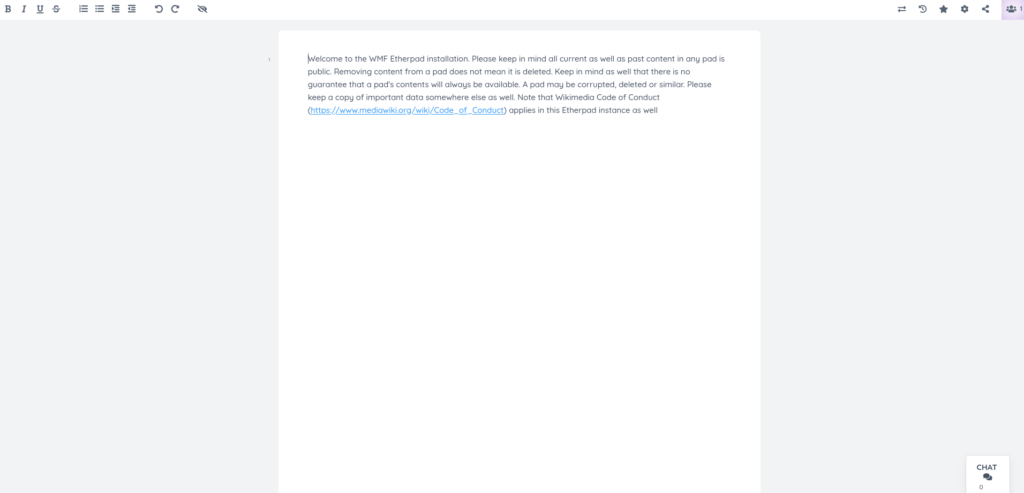
Initialement développé par AppJet, il a ensuite été racheté par Google et publié en tant que logiciel libre en 2009.
Aujourd'hui, il existe en fait deux variantes d'Etherpad. Etherpad classique et Etherpad Lite.
Etherpad Lite est une version allégée d'Etherpad. Elle est également plus modulaire et plus facile à mettre en place et à déployer. À mon avis, c'est une bien meilleure variante d'Etherpad et elle semble être la plus populaire aujourd'hui.
En fait, si vous vous rendez sur le site etherpad.orgIl s'agit en fait d'Etherpad Lite.
Je vais maintenant vous expliquer comment configurer un serveur Etherpad Lite sur votre Raspberry Pi.
Configuration d'Etherpad sur un Raspberry Pi
Tout d'abord, vous devez installer une version du Raspberry Pi OS sur votre Raspberry Pi. Ensuite, vous devez vous assurer que votre Raspberry Pi est connecté à Internet pour le processus d'installation.
Tout d'abord, assurez-vous que votre Raspberry Pi est à jour. Ouvrez un terminal et exécutez :
sudo apt update && sudo apt upgradeEnsuite, nous allons installer Node.js, sur lequel Etherpad Lite s'appuie.
sudo apt install nodejs npmVous devez ensuite créer un dossier vide pour Etherpad et y naviguer.
mkdir etherpad
cd etherpadUne fois que c'est fait, nous devons amener Etherpad Lite dans ce dossier.
git clone https://github.com/ether/etherpad-lite.gitNaviguez ensuite dans le dossier etherpad-lite.
cd etherpad-liteEt installez les dépendances :
bin/installDeps.shVous avez maintenant installé Etherpad Lite avec succès. Il ne vous reste plus qu'à le configurer comme bon vous semble. Par exemple, vous pouvez configurer l'adresse IP à 0.0.0.0 pour permettre un accès externe. Vous devez ouvrir le fichier settings.json.
nano settings.jsonEnsuite, assurez-vous que "ip" est réglé sur "0.0.0.0".
"ip": "0.0.0.0",Pour enregistrer le fichier dans Nano, il faut appuyer sur Ctrl + X, puis sur Y.
Il ne reste plus qu'à démarrer Etherpad Lite avec la commande suivante :
bin/run.shVous pouvez maintenant vérifier sur votre Raspberry Pi que tout fonctionne. Si vous ouvrez un navigateur et tapez http://localhost:9001 vous pourrez voir votre instance d'Etherpad Lite.
Si vous souhaitez vous connecter à Etherpad Lite à partir d'autres appareils, vous devrez remplacer "localhost" par l'adresse IP du Raspberry Pi.
Vous pouvez trouver l'adresse IP en exécutant la commande suivante sur votre Raspberry Pi :
hostname -IVous pouvez ensuite taper http://RASPBERRYPIIPADDRESS:9001 et vous avez accès à un serveur Etherpad Lite hébergé localement sur votre Raspberry Pi. Assurez-vous qu'il est http et non https. Sinon, vous risquez de rencontrer des difficultés.
Mais vous disposez maintenant d'un serveur Etherpad Lite accessible, fonctionnant sur un Raspberry Pi, auquel vous pouvez accéder à partir d'appareils sur le réseau.
Conclusion
Vous pourrez donc désormais héberger localement tous vos documents et les éditer collectivement. C'est une solution très pratique et relativement facile à installer sur votre Raspberry Pi.
Vous cherchez d'autres idées pour améliorer votre bureau ? Ne manquez pas de jeter un coup d'œil :
- 8 façons de surveiller votre réseau avec Raspberry Pi
- 5 façons de transformer votre bureau avec Raspberry Pi
Et vous pouvez vous inscrire à notre Newsletter pour rester au courant des projets, concours et autres articles ici à PiCockpit !
Avez-vous d'autres méthodes d'édition collaborative de documents sur un Raspberry Pi ? Faites-nous en part dans les commentaires ci-dessous !